أفضل 3 برامج لمشاركة شاشة الجوال مع جوال آخر سواء آيفون أو أندرويد
من الشائع أن ترى شاشة هاتف آخر على هاتفي، خاصة إذا كان لديّ هاتفين أو ثلاثة، وذلك فقط لفحص الرسائل والإشعارات، ومتابعة المكالمات الهاتفية المهمة، أو عرض التطبيقات والصور من هاتف آخر على هاتفي.
عرض شاشة هاتف آخر على هاتفي يمكن أن يكون بسيطًا، حيث يمكن لبعض تطبيقات التحكم عن بُعد أو تطبيقات انعكاس الشاشة مساعدتك في عرض شاشة الهاتف على هاتف آخر. ستقدم هذه المقالة طريقة واضحة وفعّالة للقيام بذلك.
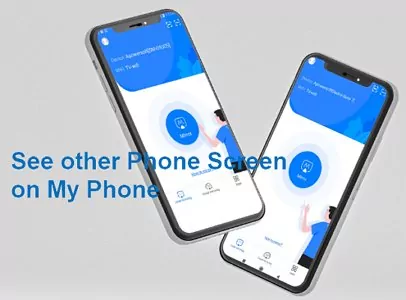
1 رؤية شاشة هاتف آخر على هاتفي عبر AirDroid للتحكم الأبوي
AirDroid Parental Control هو أداة شاملة للتحكم الأبوي، ويدعم أيضًا عرض الشاشة بين أجهزة iPhone وAndroid، مما يجعل من السهل رؤية شاشة هاتف آخر على هاتفك.
وفي الوقت نفسه، يمكن لـ AirDroid للتحكم الأبوي مزامنة إشعارات التطبيقات، مراقبة المحيط، والتحقق من تقرير الأنشطة على الهاتف الآخر، مما يجعل متابعة أنشطة الهاتف الآخر أمرًا مريحًا.
الخطوات لرؤية شاشة هاتف الطفل على هاتفي
يرجى اتباع الخطوات التالية لاستخدام التطبيق.
الخطوة 1. قم بتحميل وتثبيت تطبيق AirDroid للتحكم الأبوي على جهازك. يمكنك أيضًا زيارة النسخة الويب من خلال الرابطwebparent.airdroid.com مباشرة، ثم الاشتراك وتسجيل الدخول.
الخطوة 2. قم بتحميل تطبيق AirDroid Kids على الهاتف الآخر الذي تريد رؤية شاشته. قم بتشغيل تطبيق AirDroid Kids على هاتف الهدف وقم بإعداد الإعدادات اللازمة في التطبيق.
الخطوة 3. أدخل رمز الاقتران لربط الأجهزة.
الخطوة 4. بعد الإعداد، اضغط على "عرض الشاشة" على هاتفي، انتظر لحظات، وستتمكن من رؤية شاشة الهاتف الآخر على هاتفي.
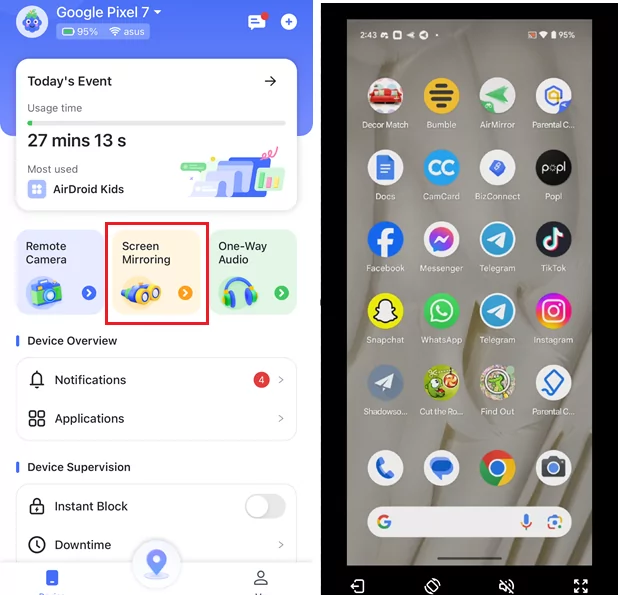
يمكنني أيضًا رؤية نشاط الهاتف على هاتفي. كيف يمكنني رؤية نشاط الهاتف الآخر على هاتفي؟ فقط تحقق من هذه الميّزات:
- اضغط على "الإشعارات" لعرض جميع إشعارات التطبيقات التي تلقاها الهاتف الآخر.
- اضغط على "الكاميرا عن بُعد" لرؤية عرض الكاميرا والتحقق من محيط الهاتف.
- اضغط على "الصوت أحادي الاتجاه" للاستماع إلى صوت الهاتف.
أحد أكبر فوائد استخدام AirDroid للتحكم الأبوي هو أنه يمكنني أن أرى شاشة الهاتف الآخر على هاتفي، بالإضافة إلى التحقق من الكاميرا والصوت والإشعارات والمزيد على هاتفي.
2 رؤية شاشة هاتف آخر على هاتفي عبر TeamViewer
TeamViewer هو برنامج تحكم عن بُعد شائع. إذا كان شخص ما بحاجة للمساعدة في هاتفه، يمكنك استخدام TeamViewer للتحكم عن بُعد في الهاتف وتقديم الدعم. يمكنك رؤية شاشة الهاتف الآخر على هاتفك عند استخدام TeamViewer لتوفير الدعم.
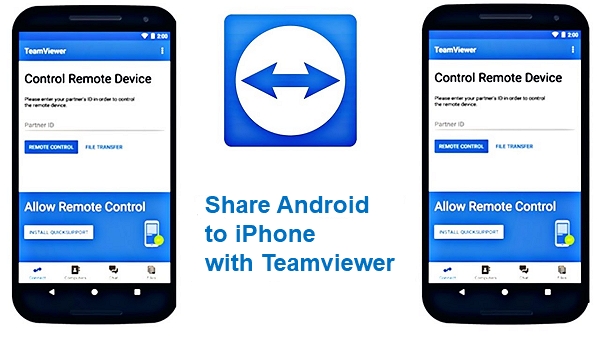
للربط بين الأجهزة، اتبع الخطوات التالية:
الخطوة 1. قم بتثبيت تطبيق TeamViewer QuickSupport على الهاتف المحمول «2» الذي سيتم التحكم فيه. افتح التطبيق واحتفظ بملاحظة الـ «ID» الذي يظهر.
ملاحظة خاصة بهواتف سامسونغ: إذا كان الهاتف الذي سيتم التحكم فيه هو هاتف سامسونغ، قم بتنزيل النسخة المخصصة من QuickSupport لهواتف سامسونغ..
الخطوة 2. قم بتثبيت تطبيق TeamViewer Remote Control على هاتفك المحمول «1» الذي ستستخدمه لمراعاة والتحكم في الهاتف الآخر. تأكد من تسجيل الدخول إلى حساب TeamViewer.
الخطوة 3. أدخل الـ«ID» من الخطوة السابقة في مربع النص الذي يظهر. بعد ذلك، اضغط على زر «Remote Control» لإتمام الاتصال بين الجهازين.
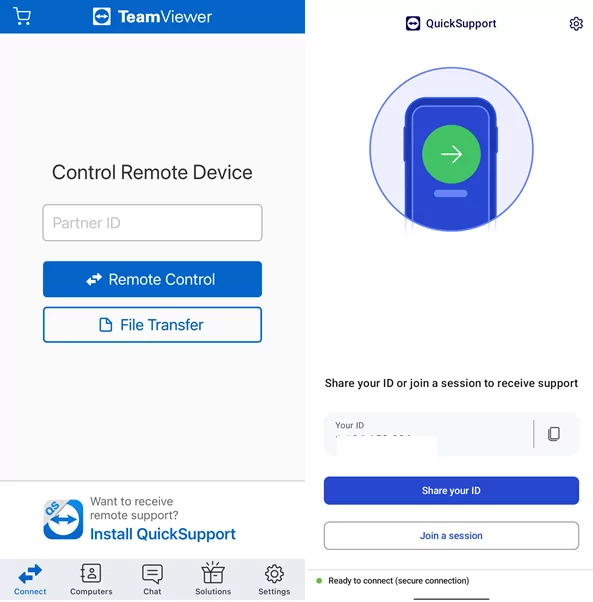
الخطوة 4. ستظهر إشعار على الهاتف المحمول «2»، يشير إلى أن الهاتف «1» يرغب في التحكم بالجهاز. اختر "السماح" من القائمة المنسدلة.
إذا سارت الأمور على ما يرام، يمكنك بسهولة رؤية شاشة الهاتف الآخر من هاتفك. يمكنك تغيير أي شيء تقريبًا في أي تطبيق عن طريق الدخول إلى الإعدادات. يمكنك أيضًا التحكم مباشرة في الهاتف المتحكم فيه، وسيظهر هذا التغيير في الهاتف المتحكم.
العيب في هذا التحكم هو التأخير العالي. قد يستغرق كل إجراء عن بُعد ما لا يقل عن ثانيتين ليظهر على الهاتف المتحكم أثناء الاختبارات. ولا تنسَ إنشاء حساب وتسجيل الدخول قبل الاتصال. لا يمكنك البدء في الاتصال وعكس الشاشة بدون حساب.
3 رؤية شاشة هاتف آخر على هاتفي عبر AnyDesk
AnyDesk هو أحد الأدوات البسيطة للتحكم في هاتف من هاتف آخر. الخبر الجيد هو أن AnyDesk مجاني للاستخدام الشخصي، لذا إذا كنت أرغب في فحص شاشة هاتف آخر على هاتفي، يمكنني أيضًا استخدام AnyDesk.
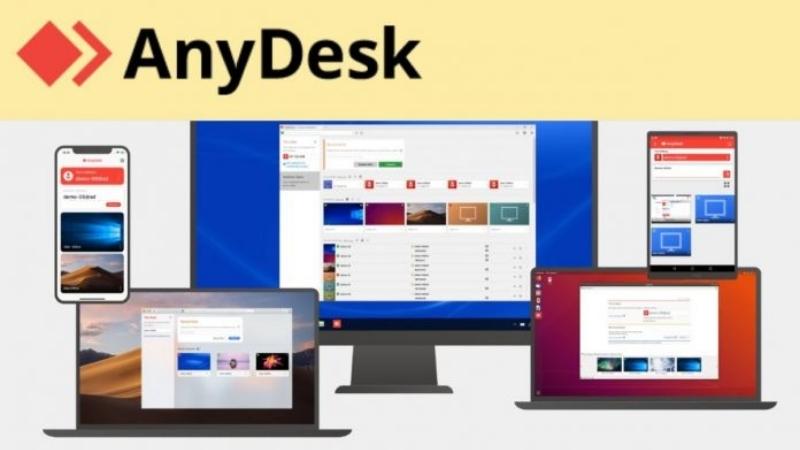
الخطوة 1. قم بتحميل وتثبيت AnyDesk على كلا الهاتفين، ثم قم بتشغيل التطبيق.
الخطوة 2. أدخل عنوان الهاتف الذي سيتم التحكم فيه (دعنا نسميه "2") على الهاتف الذي سأتحكم فيه ("1") بعد تثبيت كلا الجهازين.
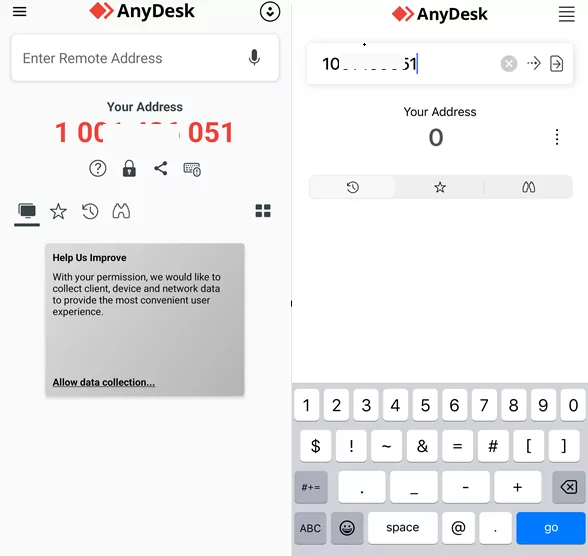
الخطوة 3. لإتمام الاتصال بشكل صحيح، يجب أن أقبل جميع النوافذ التي تظهر على الجهاز "2" (تحذير الأمان، الرابط الوارد، والتسجيل أو البث).
الخطوة 4. سيتم أيضًا تقديم "إضافة" أو "إضافة مكون" على الجهاز "2" بعد فتح تطبيق AnyDesk. سيوجهك التطبيق نفسه خلال عملية تمكين هذه الإضافة في إعدادات الوصول في نظام أندرويد بمجرد تثبيتها. يجب إتمام هذه الخطوات حتى يتم التحكم في الجهاز عن بُعد.
بعد ذلك، سأتمكن من رؤية شاشة الهاتف الآخر على هاتفي مجانًا.
كيفية اختيار أفضل تطبيق لمشاهدة شاشة هاتف آخر على هاتفي
ما هو أفضل تطبيق لمشاهدة شاشة هاتف آخر؟
اختيار التطبيق المناسب لتلبية احتياجاتك ليس بالأمر السهل بسبب كثرة الخيارات المتاحة، لكننا هنا لمساعدتك. سنراجع بعض الأمور التي يجب مراعاتها قبل استخدام تطبيق لمراقبة نشاط شاشة هاتف آخر.
نوع الجهاز
نوع الجهاز يجب أن تحدد ما إذا كان الجهاز المستهدف يعمل بنظام أندرويد أو iOS. جميع التطبيقات المذكورة في هذا المقال تدعم كلًا من مشاركة الشاشة على أندرويد وiOS، بحيث يمكنك رؤية شاشة هاتف آخر بغض النظر عن نظام التشغيل.
ومع ذلك، إذا اخترت تطبيقات أخرى لم نذكرها في هذا المقال، تأكد من التحقق من نظام التشغيل المدعوم، وتأكد من أن الهاتفين متوافقين لاستخدام ذلك التطبيق.
الميزات
إضافة إلى مشاركة الشاشة أو مشاهدة شاشة هاتف آخر، يجب أيضًا أن تأخذ في اعتبارك الميزات الإضافية التي يقدمها التطبيق، ويجب أن تتناسب مع احتياجاتك.
على سبيل المثال، إذا كنت ولي أمر وترغب في مراقبة شاشة هاتف طفلك والحفاظ على سلامته في الفضاء الإلكتروني، يجب عليك النظر في تطبيق AirDroid Parental Control لأنه يقدم ميزات أكثر، بما في ذلك مشاركة الشاشة، إشعارات التطبيقات، حظر التطبيقات، وغيرها
إذا كنت تحاول مراقبة شاشة هاتف آخر بغرض المساعدة في حل المشاكل، ففكر في تطبيقات مثل TeamViewer أو AnyDesk لأن هذه التطبيقات تتيح لك أيضًا التحكم في شاشة الهاتف. وهذا أكثر راحة.
الخاتمة
في هذه الأيام، أصبح من الشائع مشاهدة شاشة هاتف آخر من الهاتف. ولحسن الحظ، جعلت العلوم ذلك ممكنًا. قام مطورو البرمجيات بتطوير تطبيقات للتحكم الأبوي، ويُعد تطبيق AirDroid Parental Controlواحدًا من الأفضل. التطبيق يقدم تجربة مجانية لمدة 3 أيام. لن تندم أبدًا على معرفته لأنه يستحق كل قرش.



اترك ردًا.